PDF 양식 편집기 Formize 응용 프로그램을 사용하여 기존 문서를 채울 수 있는 PDF 양식으로 쉽게 변환할 수 있습니다.
애플리케이션 메인 페이지에서 PDF를 채울 수 있는 양식으로 변환 버튼을 클릭하여 파일 업로드 페이지 을 엽니다.
1.기존 PDF 문서 선택
Click을 클릭하여 찾아보기 버튼을 클릭하거나 클라우드 스토리지에 있는 기존 문서를 가리키십시오.
DOCX 또는 TIFF 형식의 문서를 선택할 수도 있습니다.
기존 PDF 및 DOCX 문서의 채울 수 있는 모든 필드는 유지되고 편집 가능합니다.
2.PDF 양식에 입력 가능한 필드 추가
문서의 기존 내용을 살펴본 다음 필드 편집 도구 를 선택하고 필요한 경우 채울 수 있는 양식 필드를 추가하십시오.
다음 필드 유형 중에서 선택할 수 있습니다.
- Text Field: single text line or multiple text lines
- Radio: select only one from a group
- Checkbox: tick one or more choices
- Number Input Field: numeric input format, currency or percentage
- Date Input Field: date picker displaying a date in the selected format
- Dropdown and Listbox: choose one or more options from a drop-down or flat list
- Signature Field: allow users to sign their name with ease
메뉴에서 필요한 유형의 필드를 클릭합니다.그런 다음 페이지를 클릭하여 새 필드를 배치합니다.
필드 전경색 및 배경색 변경하기
투명한 배경의 양식 필드를 사용하거나 가장 적합한 색상을 선택하세요.
제어 양식 필드 이름 및 기타 속성
각 양식 필드의 이름을 정의하고 다중 선택, 내보내기 값 등과 같은 특정 필드 속성을 구성합니다.
3.필요한 경우 기존 페이지 콘텐츠를 편집합니다.
텍스트, 선, 도형 및 이미지와 같은 새 요소를 변경, 제거 또는 추가하여 양식을 더욱 사용자 친화적이고 독특하게 만들 수 있습니다.
양식의 이름 또는 설명 편집
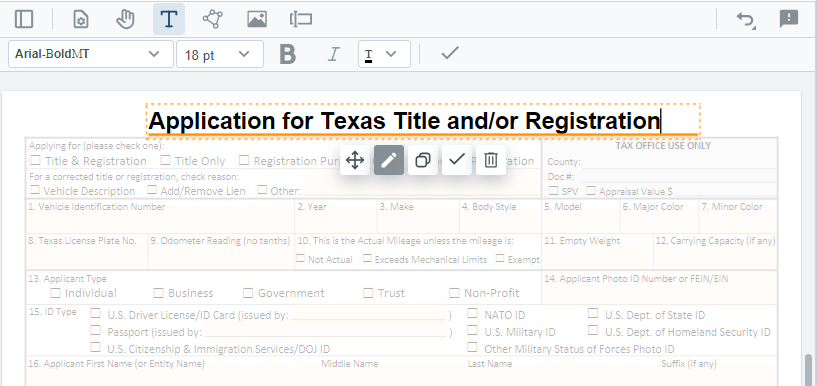
문서 페이지의 그래픽 요소 추가 또는 변경
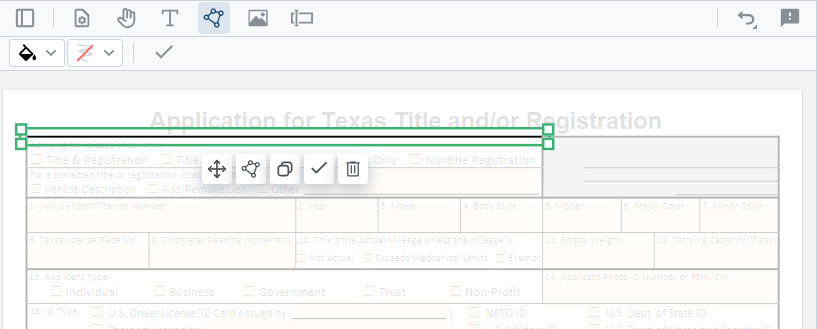
로고 추가
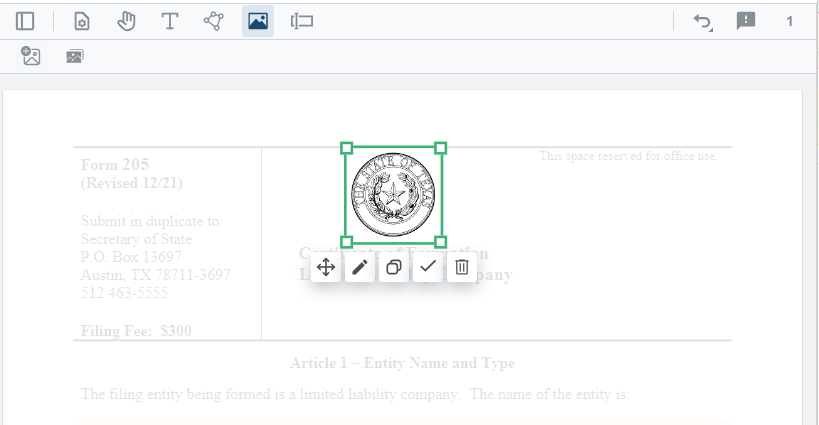
4.문서 저장
변경 사항 적용 을 클릭합니다.처리가 완료되면 업데이트된 문서를 저장하십시오.
인쇄 없이 전자적으로 쉽게 작성할 수 있는 채울 수 있는 PDF 양식을 받으세요.